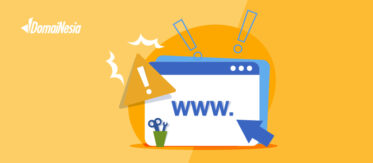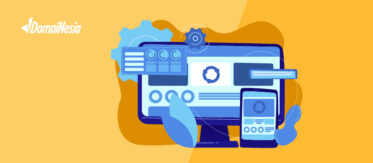
12 Cara Ampuh Kompres Video Online!
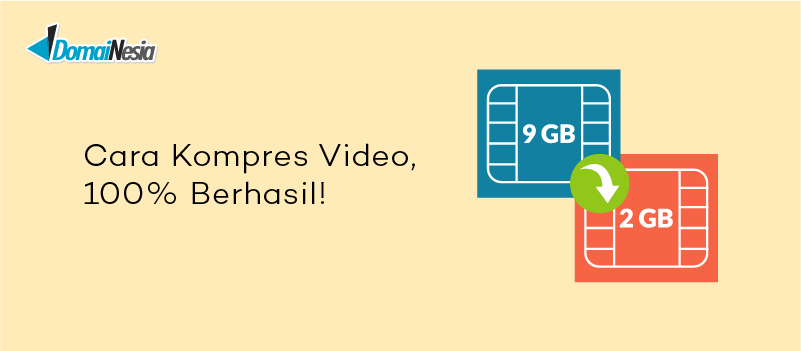
Kamu berniat menjadi Youtuber atau pembuat video content? Wajib tahu mengenai cara kompres video online yang tidak mengurangi kualitas video secara signifikan. Video dengan ukuran yang ringan bisa memudahkan kamu saat upload ke Youtube maupun website. Ini juga bisa sangat berguna bagi kamu yang nantinya berniat menjadi guru maupun dosen.
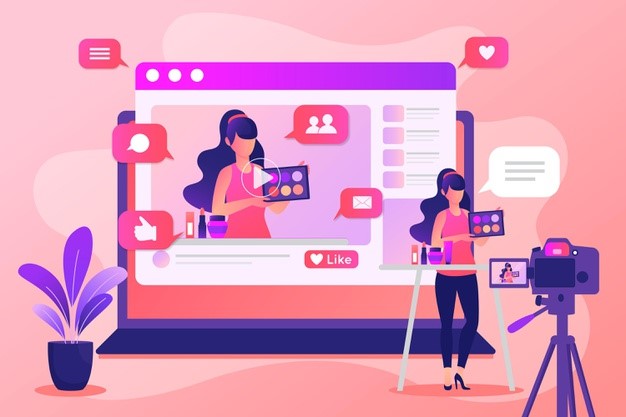
Kamu bisa saja merekam bagaimana cara kamu mengajar dan memastikan ukurannya akan mudah untuk dibagikan melalui berbagai macam aplikasi, seperti WA maupun email. Mengetahui cara mengecilkan ukuran video itu mudah dan hanya perlu sedikit waktu. Jadi daripada bengong di rumah akibat pandemi, kamu bisa saja iseng-iseng mencoba ilmu baru ini.
Cara Kompres Video dengan Aplikasi
Kamu perlu memahami banyak aplikasi yang bisa dipakai untuk mengecilkan ukuran file berupa video. Misalkan saja Movie Maker, VidCompact, YouCut, dan lain-lain. Seluruh aplikasi tersebut sifatnya ringan, sehingga untuk install pun tidak memerlukan banyak waktu dan kapasitas penyimpanan.
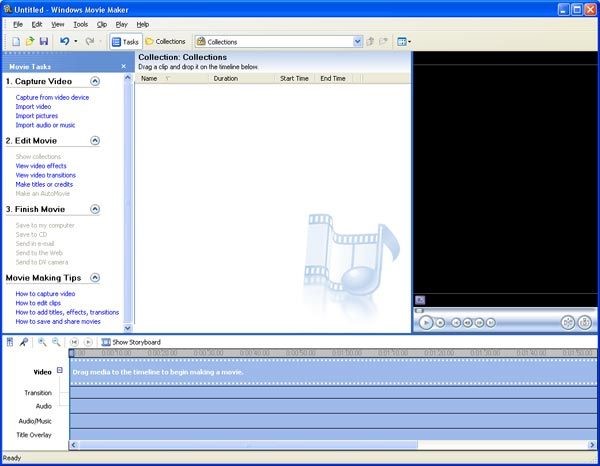
Cara Memperkecil Aplikasi Movie Maker
Cara kompres video yang pertama adalah menggunakan aplikasi Movie Maker yang merupakan salah satu aplikasi buatan Windows. Aplikasi ini biasa dipakai di komputer untuk membuat film juga. User Interface yang ditawarkan aplikasi ini sangat ramah pengguna dan sederhana. Bahkan orang yang awam sekalipun akan bisa cepat memahami fitur-fitur yang dimiliki aplikasi ini.

Kamu tidak hanya dapat mengecilkan ukuran video, tetapi juga melakukan berbagai editing video. Beberapa fitur editing yang ada pada aplikasi ini adalah memotong video, menambahkan musik, memberikan efek tampilan video, dan lain-lain. Kalau kamu sudah tidak sabar untuk mengetahui cara mengecilkan ukuran video bisa segera simak ini.
Berikut cara memperkecil ukuran video dengan movie maker :
- Buka aplikasi Windows Movie Maker dengan melakukan klik sebanyak dua kali
- Klik Add Video pada bagian menu dan pilih video yang akan dikecilkan ukuran
- Klik “File” pada Menu Bar
- Klik “Save Movie” dan beri nama dan setting ukuran fps video.
- Klik “Save Video”
- Tunggu proses penyimpanan video yang baru sampai selesai.
- Setelah proses penyimpanan selesai, ukuran dari video sudah berkurang secara otomatis.
Baca juga : membuat website gratis
-
Aplikasi VidCompact
Aplikasi berikutnya yang dapat mengurangi ukuran dari video adalah VidCompact. Kamu akan dapat menggunakan aplikasi ini melalui smartphone Android. Pengunduhan dari aplikasi ini bisa dilakukan secara gratis dan memiliki banyak fitur video, selain dari fungsi kompres video. Usahakan video yang kamu miliki ada dalam format MP4.
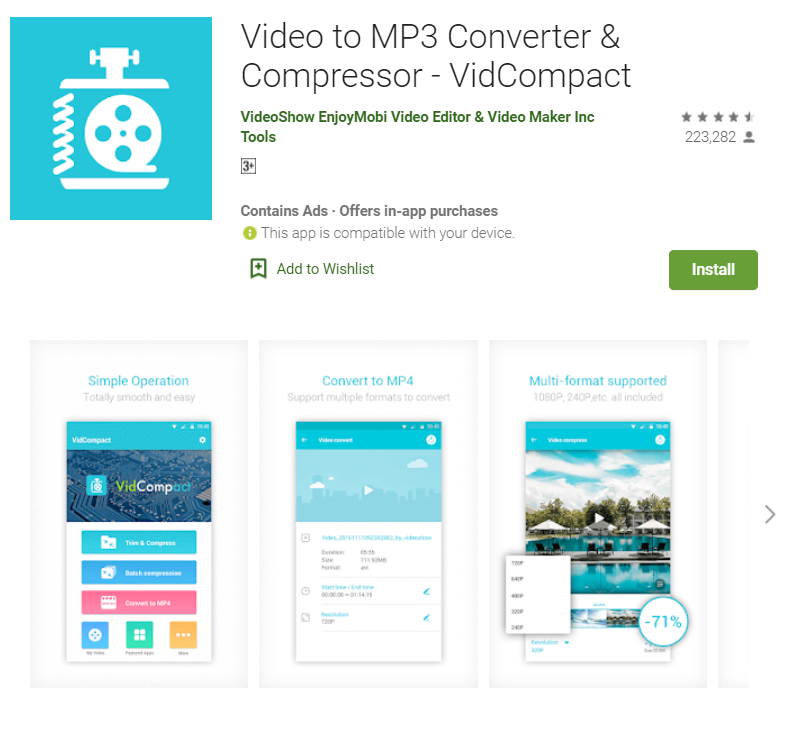
Aplikasi ini memiliki tampilan User Interface yang ramah dan modern, sehingga memudahkan pengguna dalam mengakses fitur-fitur yang ditawarkan. Keunggulan lainnya dari aplikasi ini adalah bisa melakukan konversi ke MP4, Multi-format supported, Compact Strongly, dan Rapid Compression. Sudah tidak sabar ingin mengetahui cara mengkompres video, lihat ini.
Cara compress video dengan Vidcompact:
- Kamu perlu buka Google Play Store yang ada di smartphone kamu
- Ketik “VidCompact” dan klik Search
- Klik Install dan tunggu proses download maupun instalasi aplikasi selesai
- Buka aplikasi VidCompact
- Pilih menu bertuliskan “Trim & Compress”
- Pilih video yang ingin di kompres ukurannya
- Pilih resolusi sesuai keperluan kamu yang mana tersedia mulai dari 240p sampai dengan 480p
- Klik pada ikon dengan tulisan “Compress Video” dan klik “save to Gallery”
- Tunggu proses kompres video dan penyimpanannya selesai
Baca juga : pemilihan hosting murah saat ini
- Aplikasi YouCut
Ada juga aplikasi Android lainnya yang berguna untuk melakukan kompres video yakni YouCut. Aplikasi dengan simbol gunting ini memiliki review sangat tinggi yaitu 4.8 dari 5. Aplikasi ini menawarkan fitur kompres video. Namun tersedia fitur-fitur lain yang bisa membuat para pembuat video tertarik, seperti Merge Video & Photo, Cut & Split, Video Transitions, dan lain-lain.
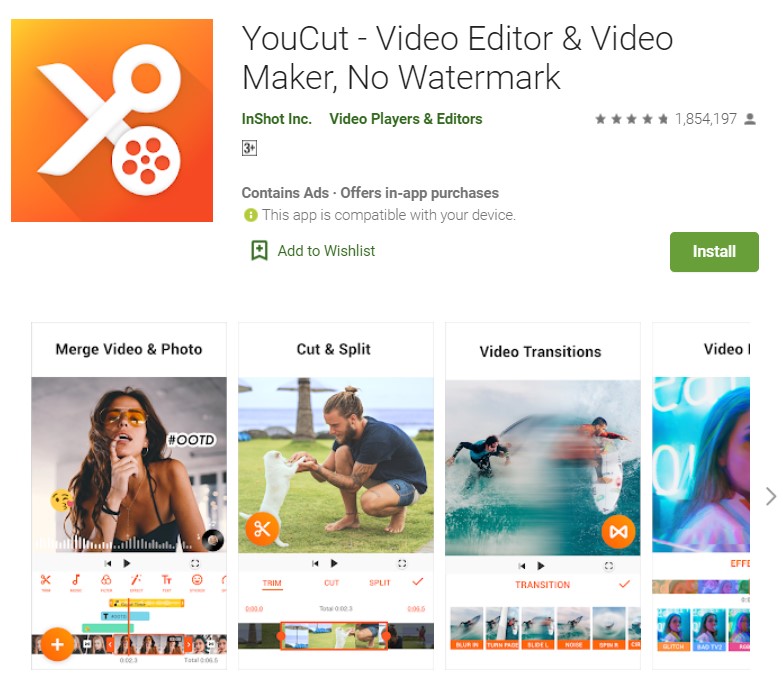
Hebatnya dari aplikasi Android ini juga disediakan secara gratis dan bebas watermark. Apa lagi yang kamu tunggu, bisa segera coba download dan pakai untuk edit maupun kompres video. Namun dalam ulasan kali ini hanya akan dibahas mengenai cara kompres video saja ya. Langkah-langkah melakukan kompres video:
Cara compress vide dengan aplikasi YouCut:
- Buka Aplikasi Google Play Store yang ada di hp kamu
- Cari aplikasi dengan nama YouCut
- Klik Install dan tunggu proses download maupun instalasi aplikasi ini sampai selesai.
- Klik Buka pada aplikasi
- Klik ikon dengan tanda “+” pada tampilan.
- Pilih video yang ingin dikecilkan ukurannya
- Muncul tampilan layar berupa Editing.
- Jika kamu berniat melakukan proses editing pada video, maka kamu bisa lakukan terlebih dahulu pada tampilan Editing
- Setelah selesai mengedit video kamu bisa pilih kualitas video yang diperlukan
- Klik “Compress”
- Proses pengecilan ukuran hanya akan berlangsung beberapa saat, sehingga perlu sabar menunggu sampai proses selesai
- Simpan video dalam galeri smartphone kamu
Baca juga : Cloud hosting
Cara kompress video di android
Untuk mengompres video di Android, Anda dapat menggunakan aplikasi kompres video yang tersedia di Google Play Store. Berikut adalah langkah-langkah lengkap untuk mengompres video di Android:
- Buka Google Play Store di perangkat Android Anda, kemudian cari aplikasi kompres video yang ingin Anda gunakan, seperti Video Compressor, Video Slimmer, atau aplikasi lainnya. Anda dapat memilih aplikasi yang sesuai dengan kebutuhan Anda dan juga memiliki ulasan positif dari pengguna lain.
- Setelah menemukan aplikasi yang sesuai, klik tombol “Install” untuk menginstal aplikasi tersebut ke perangkat Android Anda. Proses instalasi biasanya memerlukan waktu yang bervariasi tergantung pada ukuran aplikasi dan koneksi internet yang tersedia.
- Setelah aplikasi terinstal, buka aplikasi tersebut, kemudian klik tombol “Add” atau “Select” untuk memilih video yang ingin dikompres. Anda juga dapat mengaktifkan fitur drag and drop untuk memilih video dengan cara menyeret dan menjatuhkannya ke dalam jendela aplikasi.
- Setelah video terpilih, pilih pengaturan kompresi yang diinginkan, seperti resolusi, bitrate, atau format video. Beberapa aplikasi juga menyediakan pengaturan tambahan seperti rotasi, flip, atau crop untuk menyesuaikan video yang akan dikompres.
- Klik tombol “Compress” atau “Start” untuk memulai proses kompresi. Proses kompresi biasanya memerlukan waktu
- Setelah video berhasil di compress selanjutnya Anda bisa klik Download
Website Kompres Video Online Paling Recomended
Melakukan kompres video memang paling enak dengan menggunakan komputer. Tidak selamanya kamu harus install aplikasi dahulu untuk dapat melakukan kompres terhadap video. Kamu bisa saja menggunakan website online khusus kompres video, seperti Clideo dan Freeconvert.
Memang perbedaan nyata antara install aplikasi dengan menggunakan website online adalah ada tidaknya fitur-fitur selain dari kompres video itu sendiri. Kamu sudah tidak sabar ingin mengetahui masing-masing langkahnya, mari simak ini.
-
Clideo kompres video online Paling mudah
Anda tidak ingin download maupun install aplikasi saat akan melakukan kompres video, maka kamu bisa menggunakan Clideo. Website ini yang menyediakan fitur kompres video dengan gratis. Selain kompres video, maka kamu juga bisa menggunakan fitur lainnya, seperti Merge video, Compress video, Meme maker, Cut video, Video maker, Slideshow maker, dan lain-lain.
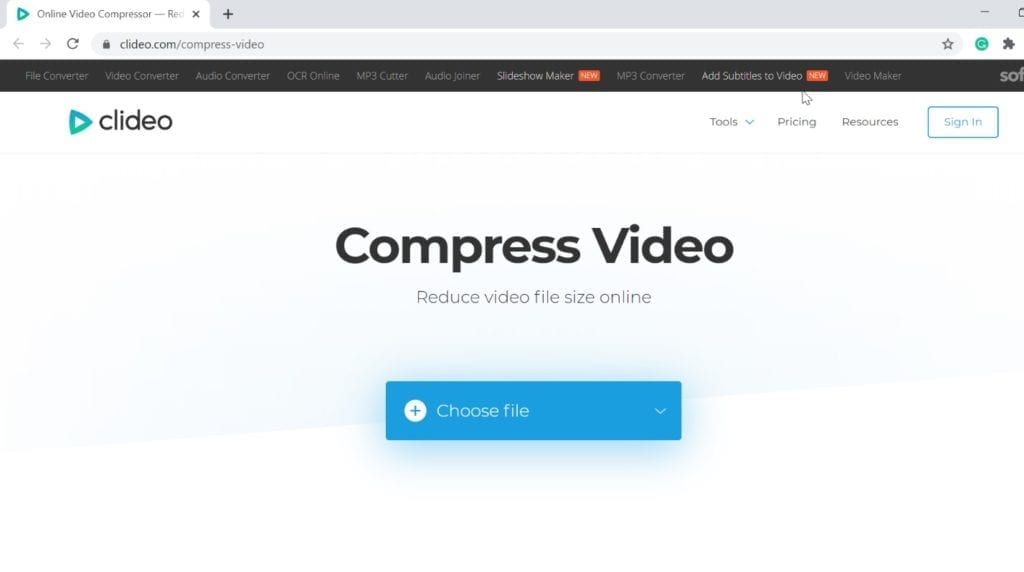
Untuk mengompres video secara online, Anda dapat menggunakan salah satu dari beberapa situs web yang menyediakan layanan kompres video. Berikut adalah langkah-langkah lengkap untuk mengompres video online:
-
- Buka situs web yang menyediakan layanan kompres video, seperti Clideo, Online Converter, atau situs web lainnya. Anda dapat mencari situs web yang sesuai dengan kebutuhan Anda dengan menggunakan mesin pencari seperti Google.
- Setelah membuka situs web, klik tombol “Select files to upload” atau “Choose file” untuk memilih video yang ingin dikompres. Anda juga dapat mengaktifkan fitur drag and drop untuk memilih video dengan cara menyeret dan menjatuhkannya ke dalam jendela situs web.
- Setelah video terpilih, pilih pengaturan kompresi yang diinginkan, seperti resolusi, bitrate, atau format video. Beberapa situs web juga menyediakan pengaturan tambahan seperti rotasi, flip, atau crop untuk menyesuaikan video yang akan dikompres.
- Klik tombol “Compress” atau “Start” untuk memulai proses kompresi. Proses kompresi biasanya memerlukan waktu yang bervariasi tergantung pada ukuran dan kualitas video yang akan dikompres.
- Setelah proses kompresi selesai, Anda akan diberikan pilihan untuk mengunduh video yang telah dikompres atau menyimpan video tersebut ke dalam akun cloud yang tersedia di situs web tersebut.
- Klik tombol “Download” atau “Save” untuk mengunduh atau menyimpan video yang telah dikompres. Anda juga dapat membagikan video yang telah dikompres ke media sosial atau platform lainnya dengan menggunakan tombol yang tersedia di situs web tersebut
Baca juga : promo hosting
-
Freeconvert memperkecil video online
Kamu ingin menggunakan website online untuk mengurangi ukuran video yang kamu buat. Tidak perlu pusing lagi dan bisa menggunakan Freeconvert yang bisa diakses secara gratis. Kekurangan dari website ini adalah tidak menyediakan fitur lainnya, seperti editing. Kamu hanya dapat melakukan kompresi dan convert format video saja.
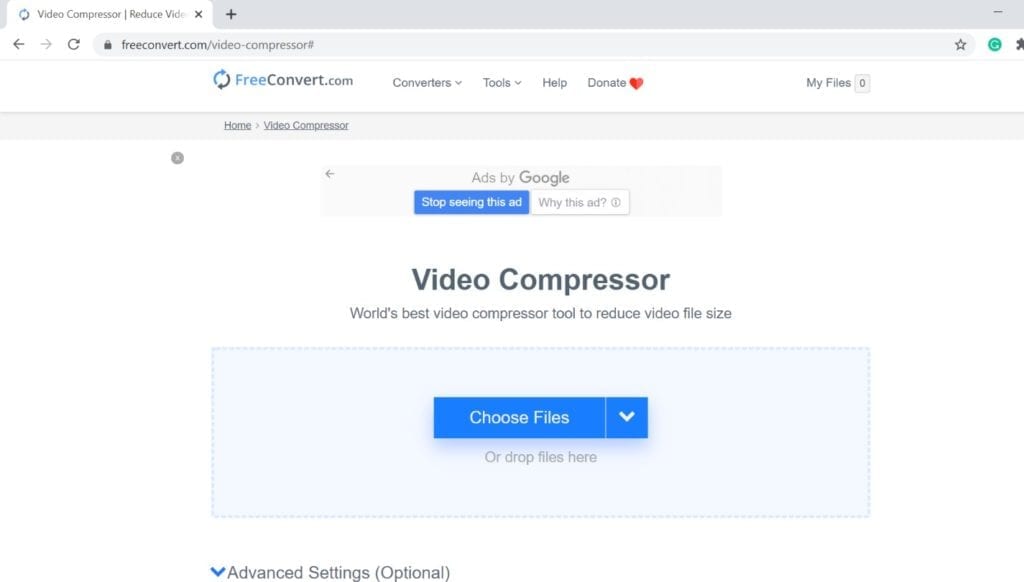
Website ini juga memiliki tampilan User Interface yang ramah bagi pengguna dan sederhana. Siapapun yang menggunakannya akan bisa dengan mudah menguasai penggunaan fitur yang disediakan dalam waktu singkat. Cara melakukan kompres video:
- Buka website Freeconvert dengan mengetikkan “freeconvert.com/video-compressor”
- Klik ikon Choose Files
- Muncul tampilan jendela Open
- Pilih file video yang akan dikecilkan ukurannya
- Klik Open
- Kamu bisa atur target pengurangan ukuran sampai berapa persen dengan menarik ke kanan atau kekiri pada bagian Target Size
- Click Compress Now
- Tunggu proses kompres video sampai selesai dan semakin besar ukuran video, maka proses kompres akan semakin lama
- Klik Download MP4 untuk video yang sudah selesai dikompres
- Jika ingin melakukan kompres terhadap video lainnya, maka kamu bisa klik “Compress More Video”
Baca juga : cara membuat blog
Cara Kompres Video online free di Android
Saat ini banyak sekali pengguna ponsel android yang menjadi youtuber atau content creator, untuk itu DomaiNesia akan memberikan semua aplikasi kompres video yang paling recomended untuk para pengguna android.
- You Cut
You cut adalah video kompressor terbaik saat ini, karena memiliki ratting 4.9 di playstore, dengan ratting tersebut hampir semua pengguna puas dengan hasil aplikasi kompres video ini.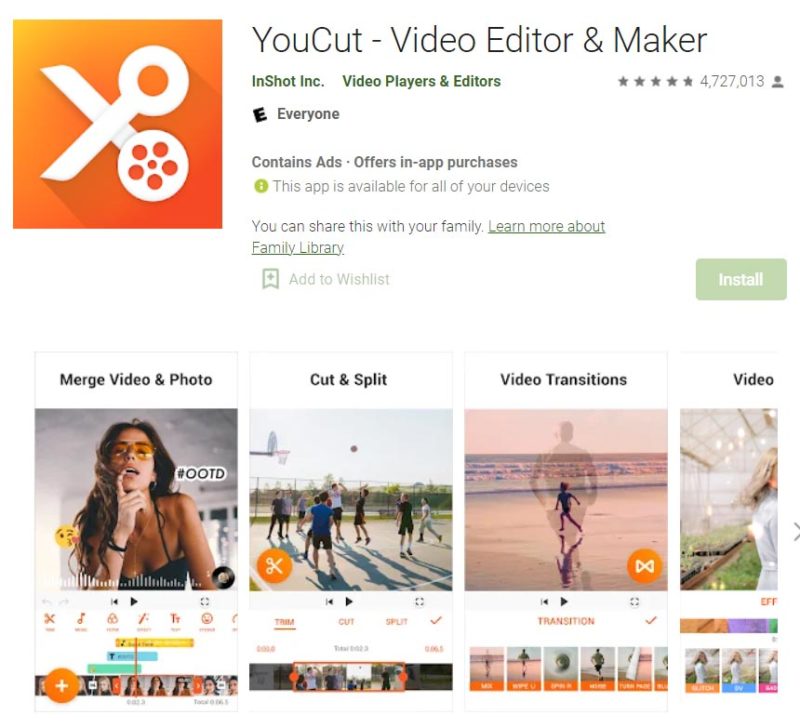
- Video Compressor Panda
Aplikasi terbaik selanjutnya untuk compress video adalah Video compressor panda, karena aplikasi ini memiliki ratting 4.8, dan dengan ukuran yang lumayan kecil, sehingga aplikasi ini menjadi yang terbaik untuk pengguna android.
- Video Compressor
Video compress adalah aplikasi android selanjutnya yang wajib kamu install adalah video compressor, dari play store kamu bisa melihat aplikasi android pengecil ukuran video ini memiliki ratting 4.7, jadi aplikasi ini bisa kamu andalkan.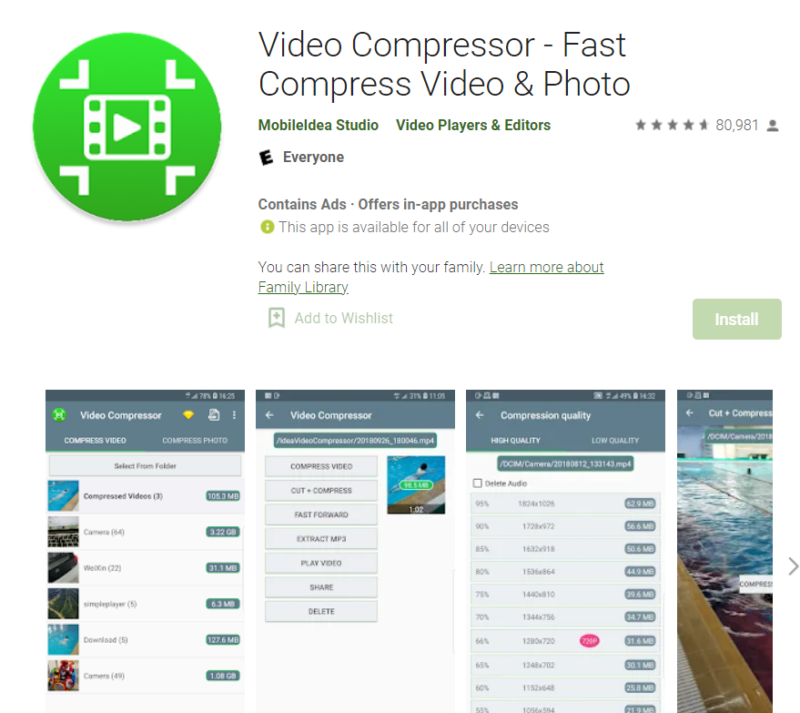
- Video Dieter 2
Video dieter 2 adalah aplikasi kompres video android free yang bisa kamu pakai untuk mengecilkan ukuran video yang berukuran besar menjadi lebih ringan dan mudah. Dengan aplikasi ini kamu bisa membuat video slow motion dengan mudah dan cepat. - Videos & Movies Compressor
Video & Movies Compressor merupakan aplikasi kompres video online buatan Sociosoftware, aplikasi ini memiliki kemampuan untuk memperkecil ukuran video tanpa mengurangi kualitas, kamu bisa pakai sendiri jika tidak percaya.
kelebihan aplikasi ini adalah bisa membuka semua format video diantaranya adalah .MOV, .3GP, .MPG, .AVI, dan masih banyak lagi yang lainnya. - Smart Video Compressor and resizer
Kelebihan dari aplikasi ini adalah kamu yang hendak melakukan kompres video dengan kualitas HD kamu bisa mengurangi ukuranya sampai 70%, tentu saja hasilnya kamu akaan mendapatkan ukuran video yang sangat kecil dengan kualitas seadanya. - Video & Image Compressor
Agar penyimpanan android mu tidak cepat habis, kamu bisa memakai Video & Image Compressor ini untuk mengecilkan ukuran video. Kelebihan aplikasi ini adalah memiliki fitur batch kompresi yang dapat dipakai untuk melakukan kompres banyak file sekaligus. Jadi kamu bisa mengedit banyak video sekaligus untuk memperkecil ukuranya. Ketahui VPS DomaiNesia paling kencang di Indonesia.